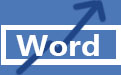 在本章中,我们将讨论如何在Word 2010中添加页码。MicrosoftWord会自动在文档的页面上分配页码。通常,页码以页眉或页脚打印,但是您可以选择在页面顶部或底部的左或右页边空白处显示页码。
在本章中,我们将讨论如何在Word 2010中添加页码。MicrosoftWord会自动在文档的页面上分配页码。通常,页码以页眉或页脚打印,但是您可以选择在页面顶部或底部的左或右页边空白处显示页码。
添加页码
以下是在Word文档中添加页码的简单操作步骤:
步骤1,单击“插入”选项卡,然后单击页眉和页脚部分中可用的“页码”按钮。这将显示一个选项列表,以在顶部,底部,当前位置等显示页码。
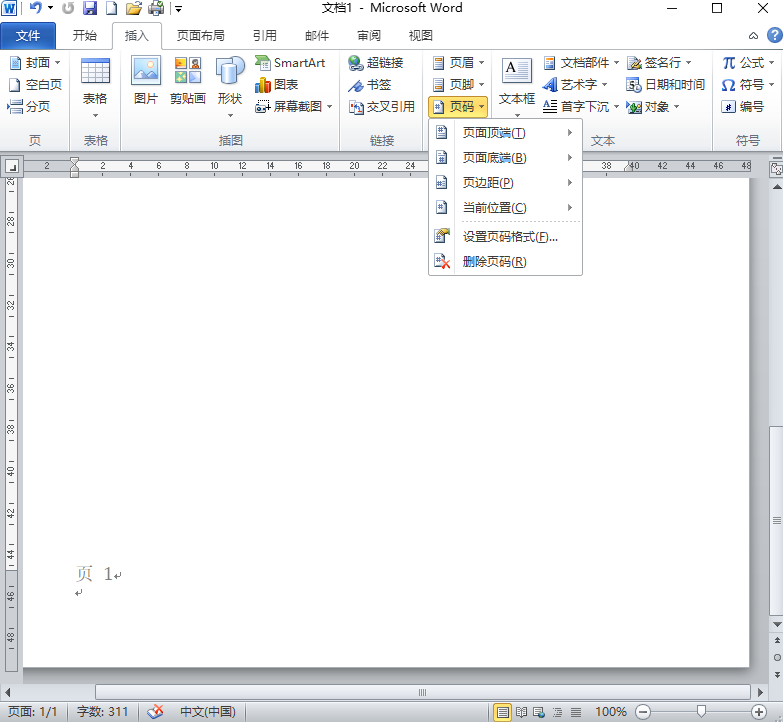
步骤2,当您将鼠标指针移到可用选项上时,它将显示要显示的其他样式的页码。例如,当我将鼠标指针放在“ 页面底部”选项上时,它将显示以下样式列表。
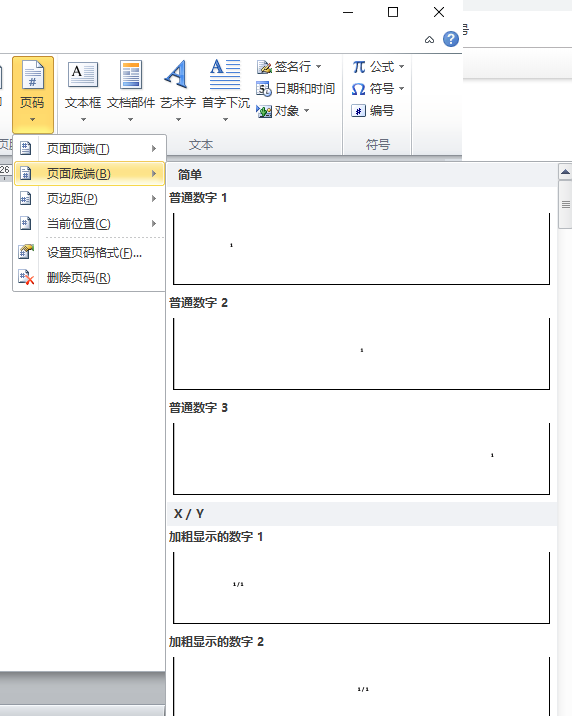
步骤3,最后,选择任何一种页码样式。我通过单击选择了【页码1】样式。您将被引导至页面页脚修改模式。单击“ 关闭页眉和页脚”按钮以退出“页脚编辑”模式。完整操作如下演示:
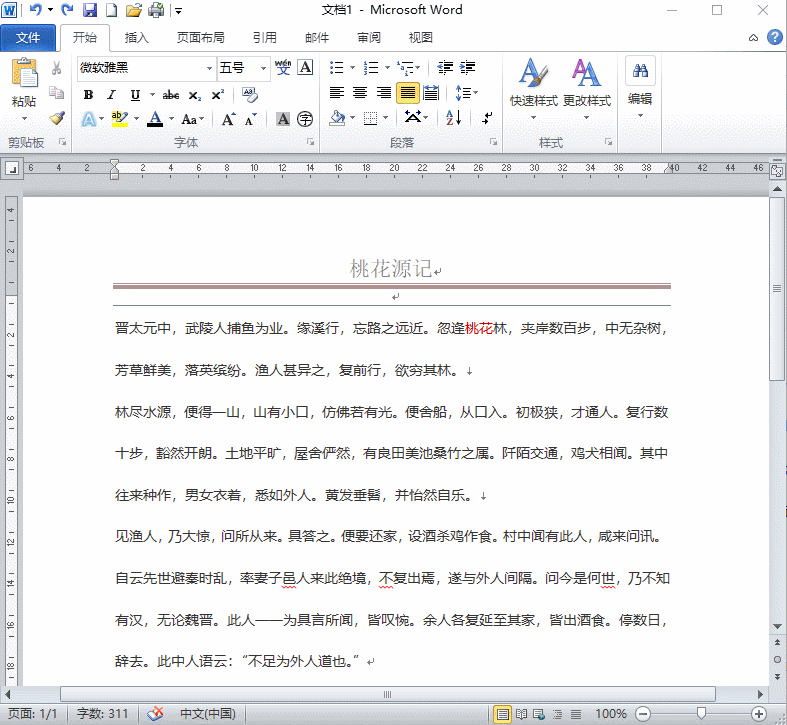
删除页码
以下步骤将帮助您从Word文档中删除页码:
步骤1,单击“插入”选项卡,然后单击页眉和页脚部分中可用的页码按钮。这将显示一个选项列表,以在顶部,底部,当前位置等显示页码。在底部,您将具有“ 删除页码”选项。

只需单击此选项,它将删除文档中设置的所有页码。

